Schakel 'Niet storen met één muisklik in één klik met deze snelkoppeling

in Wilt u uw computerefficiëntie verhogen? Het is altijd fijn als u in de loop van de dag onnodige klikken kunt beperken. Met één simpele truc kun je het activeren van Do Not Disturb met twee klikken verminderen.
Normaal gesproken, om Do Not Disturb op macOS te activeren, moet je in de rechterbovenhoek klikken om het meldingscentrum te openen, omhoog scrollen om de Do te tonen Knop Niet storen, Niet storen inschakelen en vervolgens het meldingscentrum sluiten - drie klikken en een schuif.
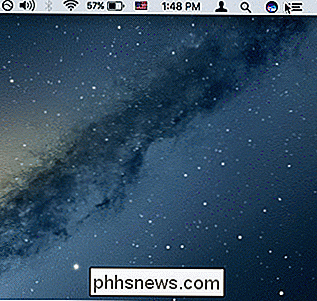
Hoewel dit niet noodzakelijk een moeizaam proces is, is er een veel eenvoudigere manier. Houd de Option-toets ingedrukt en klik vervolgens op het systeemvak. Do Not Disturb wordt direct in- of uitgeschakeld.
U hoeft het meldingscentrum ook niet te openen om te controleren - u kunt zien of het is in- of uitgeschakeld door de kleur. Als Niet storen is ingeschakeld, wordt het pictogram grijs weergegeven. Als het uit is, is het zwart.

Aan de linkerkant staat Niet storen aan en aan de rechterkant is het uitgeschakeld.
Het is altijd leuk als je een nieuwe, minder bekende manier van opslaan kunt vinden tijd of het ontgrendelen van een geheim, zoals het gebruik van Option + Shift om het volume of de helderheid in kleinere stappen te wijzigen, of met behulp van de Terminal om het bestandstype van het screenshot te wijzigen.
Hoewel het misschien niet lijkt alsof u een hoop werk uithaalt jouw routine, als je deze en andere snelkoppelingen die je samen kent plaatst, klopt het zeker in de loop van de tijd.

Secties zoeken in een Word-document
Sectieafbreking in Word stelt u in staat uw document op te splitsen in secties en elke sectie anders op te maken. Wanneer u een nieuw document maakt, is er standaard slechts één sectie, maar u kunt desgewenst verschillende soorten sectie-einden toevoegen. GERELATEERD: Het type voor een sectie-einde wijzigen in Word 2007 en 2010 Wat als u het type wilt wijzigen voor een sectie-einde of een sectie-einde wilt verwijderen in een lang document met veel sectie-einden?

Het dock van uw Mac aanpassen en tweaken
Het macOS-dock wordt normaal gesproken onder aan uw scherm weergegeven, maar hoeft niet. Het dock kan op een groot aantal manieren worden aangepast waarvan je je misschien niet bewust bent, vooral als je een nieuwe Mac-gebruiker bent. In dit artikel bespreken we alle ingebouwde manieren om je Dock aan te passen, hoewel je wilt echt verder gaan, je kunt ook thema's installeren en andere instellingen aanpassen met het cDock-hulpprogramma van derden.



